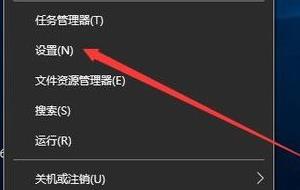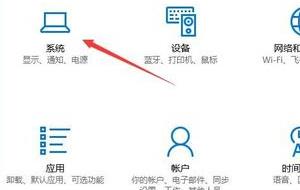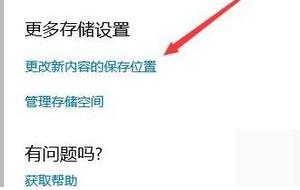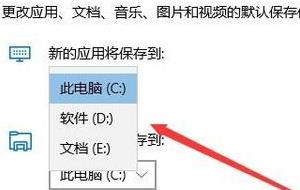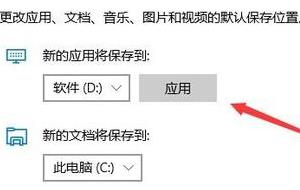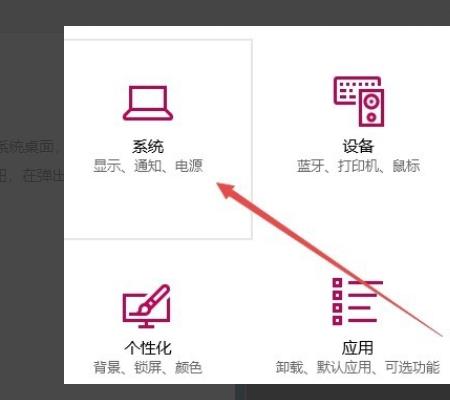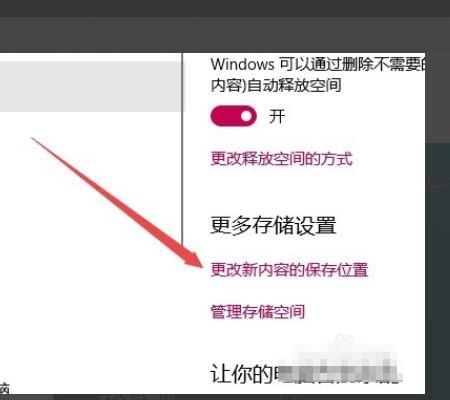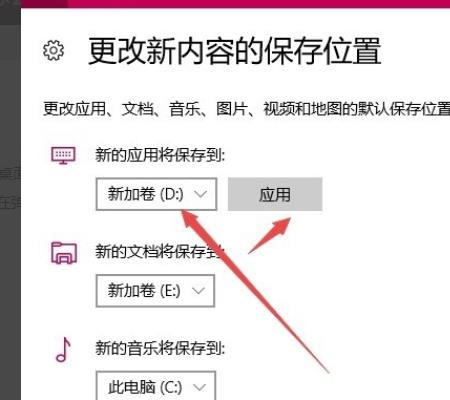win10安装软件怎么设置路径
Posted
tags:
篇首语:本文由小常识网(cha138.com)小编为大家整理,主要介绍了win10安装软件怎么设置路径相关的知识,希望对你有一定的参考价值。
1、在Windows10桌面右键点击开始菜单按钮,在弹出的菜单中选择“设置”菜单项
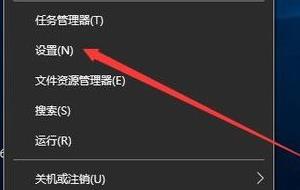
2、在打开的Windows设置窗口中,我们点击“系统”图标
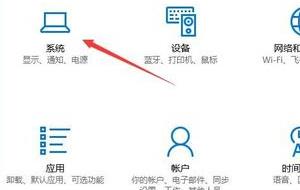
3、这时会打开系统设置窗口,点击左侧边栏的“存储”快捷链接

4、在右侧的窗口中找到“更改新内容的保存位置”快捷链接
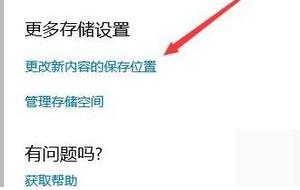
5、在打开的“更改新内容的保存位置”页面中,在“新的应用将保存到”下拉菜单中选择系统盘外的其它盘符
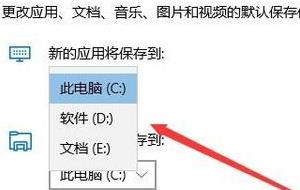
6、然后点击应用按钮就可以了。这样以后新的应用都将保存到修改后的盘符中,这样就设置好路径了。
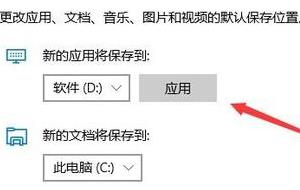
参考技术A
win10安装软件设置路径的具体操作步骤如下:
我们需要准备的材料有:电脑、设置。
1、首先我们打开设置,点击“系统”选项。
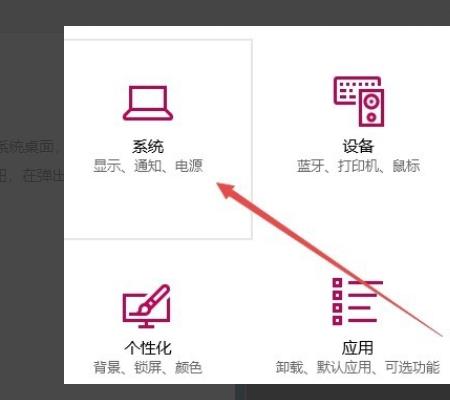
2、然后我们在该页面中点击“储存”选项。

3、之后我们在该页面中点击“更改新内容的保存位置”选项。
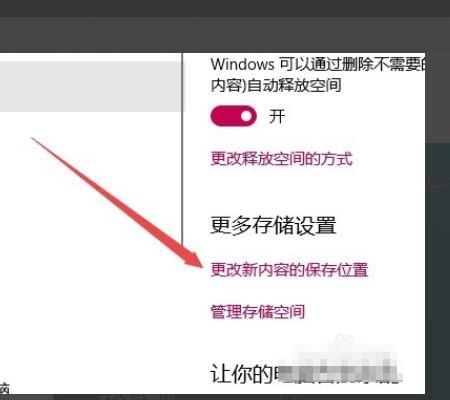
4、最后我们在该页面中设置你喜欢的路径点击“应用”即可。
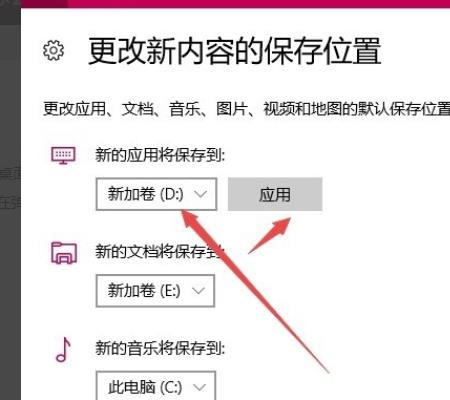
参考技术B
每次安装软件都要设置一下软件的安装位置这样对我们来说很麻烦,有的时候忘记修复安装位置还会导致系统盘也就是c盘安装很多没有必要安装在c盘的软件,这样会影响我们电脑的运行速度的,所有我们有必要将系统默认程序安装位置给修改一下,下面就是win10系统修改软件默认安装路径的方法。 Win10应用默认安装路径修改方法一: 1.打开“设置”“系统”“存储”,会在右侧看到“保存位置”设置,在这里你可以设置将应用安装到其他分区,甚至是移动存储设备(包括移动硬盘或者U盘),不过不能安装到网络驱动器。如图1所示图1 2.该功能不需要你格式化所选分区,因此分区中的原文件可以保留。不过,出于保险考虑,你应该备份一下自己的文件。 3.如果你选择安装到移动存储设备,当断开移动存储设备连接后,安装到移动设备中的应用也就无法打开,不过系统仍可正常运行,重新连接移动存储设备后,应用可恢复正常。 4.当你选择将应用安装到其他分区后,系统会自动在该分区新建三个文件夹:其中一个文件夹与你的计算机同名,用于保存用户配置文件,另外两个文件夹分别为WindowsApps和WpSystem,WindowsApps用于保存应用程序文件,WpSystem用于保存应用相关数据。你可以打开这些文件夹查看文件。如图2所示 5.其中,WindowsApps文件夹内的文件都是经过加密的,因此如果你将应用安装到移动存储设备,在设备丢失的情况下也不必担心这部分数据泄露。不过,保存的用户配置文件夹并没有被加密。如图3所示 Win10应用默认安装路径修改方法二: 1.打开注册表编辑器,方法是:打开开始菜单,左键单击运行,出现运行对话框后, 输入“regedit”,如图1所示 2.找到注册表项HKEY_LOCAL_MACHINESOFTWAREMicrosoftWindowsCurrentVersion 3.在右侧你可以找到数值名称为ProgramFilesDir的项目或commonFilesDir,里面的默认数值数据为“C:Program Files”,将这个值修改为你所需要设定的路径,比如“D:Program Files”,然后确定,退出注册表编辑器,如图2所示图2 Win10应用默认安装路径修改方法三: 1.按住“windows+I”出来设置,或单击桌面右下角的网络链接图标-网络设置,点击“网络和internet”,如图1所示图1 2.单击左边的“数据使用量”,如图2所示图2 3.单击相关设置下面的存储设置,如图3所示图3 4.将新应用和游戏保存到“此电脑”更改为自己指定的分盘即可,如图4所示图4 总结:以上就是小编为大家整理的3种修改win10应用程序默认安装位置的方法,相信大家现在已经很明了了。 小编推荐: 360软件管家如何更改安装位置安装到某个指定的位置 怎样设置360软件管家一键安装位置 Win10右键菜单如何管理?
参考技术C
如果是自己下载的软件,安装时会有提示,安装在哪,在提示中可以修改安装路径。
如果是系统自动安装的应用,可以按下面的方法修改路径。
点击开始——设置——系统——存储,在右边设置安装位置。
win10安装软件时怎么更改安装路径
参考技术A
win10安装软件也好和以前的操作系统一样,运行安装程序,然后按照提示安装就可以了,至于更改安装路径,这主要取决于你所安装的软件,有点软件可以改安装路径,有的不能改。因为在安装过程中,有的软件是不提供选择路径这一步的。
参考技术B
具体方法:
1、在Windows10系统桌面,右键点击桌面左下角的开始按钮,在弹出的菜单中点击“设置”菜单项。
2、这时会打开Windows10系统的设置窗口,点击窗口中的“系统”图标。
3、在打开的系统设置窗口中,点击左侧边栏的“存储”菜单项。
4、在右侧新打开的窗口中点击“更改新内容的保存位置”快捷链接
5、这时就会弹出一个“更改新内容的保存位置”页面,点击“新的应用将保存到”下拉菜单
6、在弹出的菜单中选择一个非系统盘的盘符,比如E盘,最后点击“应用'”按钮就可以了。
以上是关于win10安装软件怎么设置路径的主要内容,如果未能解决你的问题,请参考以下文章
怎样查看win10下Python安装路径
Windows10动态壁纸
win10系统无法安装quicktime怎么办
如何修改Win10默认的存储路径
无法安装msi格式软件提示错误代码2502,2503怎么办
win10安装nodejstruffle等软件